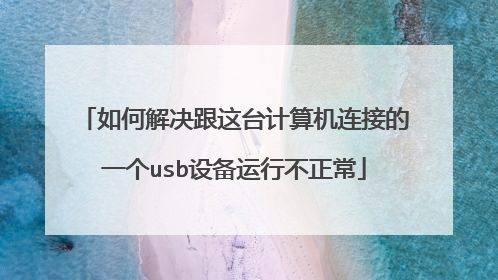跟这台计算机连接的USB设备运行不正常,WINDOWS无法识别"怎么解决所谓“无法识别”对于操作系统来说,是驱动程度有问题,或者是USB设备zhidao出现了问题,或者是计算机与USB设备连接出现了故障 如果你的机子是windows98系统那就去网上下个USB驱动程序.因为windows98系统不支版持热插拔,XP自带的权驱动没有USB所需驱动版本高。我前几天我的朋友从网上买了个64G的U盘,结果XP系统就不支持无法识别,专门下载安装了个补丁程序就可以了。
一、在排除USB存储设备本身故障后,出现无法识别现象的原因一般是由以下几个方面所造成的: 一是USB接口电压不足。这种故障通常存在于移动硬盘身上,当把移动硬盘接在前置USB口上时就有可能发生系统无法识别出设备的故障,原因是移动硬盘 功率比较大要求电压相对比较严格,前置的USB接口是通过线缆连接到机箱上的,在传输时便会消耗大掉的电压,因此,在使用移动硬盘时,要注意尽量接在后置 主板自带的USB接口上,否则也可以通过外接的电源适配器来提供单独供电。当然,在一些老的主板上,必须要使用独立供电才能供正常使用USB设备。二是前置USB线接错。当主板上的USB线和机箱上的前置USB接口对应相接时把正负接反就会发生这类故障,这也是相当危险的,因为正负接反很可能会 使得USB设备烧毁,严重还会烧毁主板。三是主板和系统的兼容性问题。这类故障中最著名的就是NF2主板与USB的兼容性问题。假如你是在NF2的主板上 碰到这个问题的话,则可以先安装最新的nForce2专用USB2.0驱动和补丁、最新的主板补丁和操作系统补丁,还是不行的话尝试着刷新一下主板的 BIOS一般都能解决。四是系统或BIOS问题。当你在BIOS或操作系统中禁用了USB时就会发生USB设备无法在系统中识别。解决方法是开启与USB 设备相关的选项。二、U盘插入电脑,提示“无法识别的设备”故障维修思路:对于此现象,首先的一点说明U盘的电路基本正常,而只是跟电脑通信方面有故障,而对于通信方面有以下几点要检查:(1)U盘接口电路,此电路没有什么特别元件就是两根数据线D+ D-,所以在检查此电路时只要测量数据线到主控之间的线路是否正常即可,一般都在数据线与主控电路之间会串接两个小阻值的电阻,以起到保护的作用,所以要检查这两个电阻的阻值是否正常。(2)时钟电路,因U盘与电脑进行通信要在一定的频率下进行,如果U盘的工作频率和电脑不能同步,那么系统就会认为这是一个“无法识别的设备”了。这时就要换晶振了。而实际维修中真的有很多晶振损坏的实例!(3)主控,如果上述两点检查都正常,那就可以判断主控损坏了。三、Windows XP操作系统下,系统提示已经找到新的硬件并且硬件正常被安装可以使用,但无法找到闪存盘的盘符,且闪存盘的灯在不停的闪亮故障分析:这种故障一般是由于非法操作所造成的,认为闪存盘是可以支持热插拔的,于是在没有正确删除移动设备的情况下,直接进行了插拔操作,不正确的操作是导致闪存消失的根本原因。故障排除:进入Windows 98系统,用鼠标右击“我的电脑”,选择属性进入“设备管理器”,在“磁盘驱动器”下看到比原来多了一个“Netac Onlydisk”的设备,双击进入,在弹出的新窗口中看到了四个新的选项:“断开”、“可删除”、“同步数据传输”和“Int 13单元”,仔细观察发现“可删除”前面的选项是没有打勾的。在“可删除”选项前的空格内打入勾并单击确定后重新启动电脑。故障小结:此故障依然是由于误操作使用闪存盘导致的问题,可以看出由于不正常使用闪存盘而导致故障出现的机率是非常大的,因此大家在使用中一定要遵循规格,以保证闪存的正常使用。四、可以认U盘,但打开时提示“磁盘还没有格式化”但系统又无法格式化,或提示“请插入磁盘”,打开U盘里面都是乱码、容量与本身不相符等。维修思路:对于此现象,可以判断U盘本身硬件没有太大问题,只是软件问题而以了。解决方法:找到主控方案的修复工具搞一下就可以了。这个就要大家自己看U盘的主控是什么方案的来决定了。U盘故障大概也就是这些主要问题了。而对于无法写文件、不存储等现象,一般都是FLASH性能不良或有坏块而引起的。大家看完之后有没有一个清晰的思路了呢。随便说明一下,U盘不同于MP3,他不存在固件之说,但有些厂家把自己的软件放到里面,低格一下就会没有的。 告诉大家一个非常简单的方法,就是在碰到主控损坏或找不到相应的修复工具时,可以用U盘套件来重新搞一个新的U盘,方法就是把故障机的FLASH拆下 来,放到新的PCB板上就可以了。U盘套件包括(PCB带主控(分1.1和2.0之分)及外壳一套),维修起来非常简单,做数据恢复就更方便了
方法一、重新插拔更换usb接口。 打开控制面板(小图标查看)—设备管理器,在磁盘驱动器列表中找到你的设备,右击卸载。拔下USB数据线,并重新连接,此时驱动程序会自动加载,一般可恢复正常。方法二:重新安装USB控制器。打开控制面板(小图标查看)—设备管理器,展开通用串行总线控制器,右键单击设备选择“卸载”,每个设备重复以上操作。完成后,重新启动计算机,系统会自动安装USB控制器。方法三:禁用USB选择性暂停设置。1、控制面板——电源选项,单击当前所选的电源计划旁边的更改计划设置。2、单击更改高级电源设置。 3、展开USB设置—USB选择性暂停设置,将其设置为“已禁用”,确定。
方案一 1.点击开始,有键我的电脑,选择资源管理器,在弹出的窗口中选择设备管理器。2.双击“通用串行总线控制器”项目,将所有灰色项目和USB大容量都卸载掉3.右击“通用串行总线控制器”项目,弹出的下拉菜单选择“扫描检查硬件改动”。4.拔掉USB设备,然后再重新插上,尝试是否可识别。方案二1.找到“通用串行总线控制器”,打开,找到“USB ROOT HUB”项目,右键打开属性。2.打开的属性窗口切换到“电源管理”选项卡,去掉“允许计算机关闭此设备以节约电源”,单击“确定”按钮(依次对每个USB ROOT HUB的属性进行修改)3.设备完毕后,重启电脑进行尝试。4.如果还是不行,你可以在卸载USB ROOT HUB。5.卸载后重启。插拔你的USB设备,再次进行尝试。方案三1.单击“开始”菜单,单击“运行”命令,在打开框中键入“regedit”命令,单击“确定”按钮,在弹出的注册表编辑器中,按照面的路径,依次打开。2.在右侧窗口删掉“upperFilters”键值,删除后重启电脑并插拔你的USB设备。以上内容for windows xp 望采纳,谢谢!
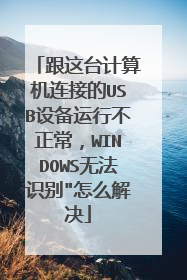
所谓“无法识别”对于操作系统来说,是驱动程度有问题,或者是USB设备zhidao出现了问题,或者是计算机与USB设备连接出现了故障 如果你的机子是windows98系统那就去网上下个USB驱动程序.因为windows98系统不支版持热插拔,XP自带的权驱动没有USB所需驱动版本高。我前几天我的朋友从网上买了个64G的U盘,结果XP系统就不支持无法识别,专门下载安装了个补丁程序就可以了。
一、在排除USB存储设备本身故障后,出现无法识别现象的原因一般是由以下几个方面所造成的: 一是USB接口电压不足。这种故障通常存在于移动硬盘身上,当把移动硬盘接在前置USB口上时就有可能发生系统无法识别出设备的故障,原因是移动硬盘 功率比较大要求电压相对比较严格,前置的USB接口是通过线缆连接到机箱上的,在传输时便会消耗大掉的电压,因此,在使用移动硬盘时,要注意尽量接在后置 主板自带的USB接口上,否则也可以通过外接的电源适配器来提供单独供电。当然,在一些老的主板上,必须要使用独立供电才能供正常使用USB设备。二是前置USB线接错。当主板上的USB线和机箱上的前置USB接口对应相接时把正负接反就会发生这类故障,这也是相当危险的,因为正负接反很可能会 使得USB设备烧毁,严重还会烧毁主板。三是主板和系统的兼容性问题。这类故障中最著名的就是NF2主板与USB的兼容性问题。假如你是在NF2的主板上 碰到这个问题的话,则可以先安装最新的nForce2专用USB2.0驱动和补丁、最新的主板补丁和操作系统补丁,还是不行的话尝试着刷新一下主板的 BIOS一般都能解决。四是系统或BIOS问题。当你在BIOS或操作系统中禁用了USB时就会发生USB设备无法在系统中识别。解决方法是开启与USB 设备相关的选项。二、U盘插入电脑,提示“无法识别的设备”故障维修思路:对于此现象,首先的一点说明U盘的电路基本正常,而只是跟电脑通信方面有故障,而对于通信方面有以下几点要检查:(1)U盘接口电路,此电路没有什么特别元件就是两根数据线D+ D-,所以在检查此电路时只要测量数据线到主控之间的线路是否正常即可,一般都在数据线与主控电路之间会串接两个小阻值的电阻,以起到保护的作用,所以要检查这两个电阻的阻值是否正常。(2)时钟电路,因U盘与电脑进行通信要在一定的频率下进行,如果U盘的工作频率和电脑不能同步,那么系统就会认为这是一个“无法识别的设备”了。这时就要换晶振了。而实际维修中真的有很多晶振损坏的实例!(3)主控,如果上述两点检查都正常,那就可以判断主控损坏了。三、Windows XP操作系统下,系统提示已经找到新的硬件并且硬件正常被安装可以使用,但无法找到闪存盘的盘符,且闪存盘的灯在不停的闪亮故障分析:这种故障一般是由于非法操作所造成的,认为闪存盘是可以支持热插拔的,于是在没有正确删除移动设备的情况下,直接进行了插拔操作,不正确的操作是导致闪存消失的根本原因。故障排除:进入Windows 98系统,用鼠标右击“我的电脑”,选择属性进入“设备管理器”,在“磁盘驱动器”下看到比原来多了一个“Netac Onlydisk”的设备,双击进入,在弹出的新窗口中看到了四个新的选项:“断开”、“可删除”、“同步数据传输”和“Int 13单元”,仔细观察发现“可删除”前面的选项是没有打勾的。在“可删除”选项前的空格内打入勾并单击确定后重新启动电脑。故障小结:此故障依然是由于误操作使用闪存盘导致的问题,可以看出由于不正常使用闪存盘而导致故障出现的机率是非常大的,因此大家在使用中一定要遵循规格,以保证闪存的正常使用。四、可以认U盘,但打开时提示“磁盘还没有格式化”但系统又无法格式化,或提示“请插入磁盘”,打开U盘里面都是乱码、容量与本身不相符等。维修思路:对于此现象,可以判断U盘本身硬件没有太大问题,只是软件问题而以了。解决方法:找到主控方案的修复工具搞一下就可以了。这个就要大家自己看U盘的主控是什么方案的来决定了。U盘故障大概也就是这些主要问题了。而对于无法写文件、不存储等现象,一般都是FLASH性能不良或有坏块而引起的。大家看完之后有没有一个清晰的思路了呢。随便说明一下,U盘不同于MP3,他不存在固件之说,但有些厂家把自己的软件放到里面,低格一下就会没有的。 告诉大家一个非常简单的方法,就是在碰到主控损坏或找不到相应的修复工具时,可以用U盘套件来重新搞一个新的U盘,方法就是把故障机的FLASH拆下 来,放到新的PCB板上就可以了。U盘套件包括(PCB带主控(分1.1和2.0之分)及外壳一套),维修起来非常简单,做数据恢复就更方便了
方法一、重新插拔更换usb接口。 打开控制面板(小图标查看)—设备管理器,在磁盘驱动器列表中找到你的设备,右击卸载。拔下USB数据线,并重新连接,此时驱动程序会自动加载,一般可恢复正常。方法二:重新安装USB控制器。打开控制面板(小图标查看)—设备管理器,展开通用串行总线控制器,右键单击设备选择“卸载”,每个设备重复以上操作。完成后,重新启动计算机,系统会自动安装USB控制器。方法三:禁用USB选择性暂停设置。1、控制面板——电源选项,单击当前所选的电源计划旁边的更改计划设置。2、单击更改高级电源设置。 3、展开USB设置—USB选择性暂停设置,将其设置为“已禁用”,确定。
方案一 1.点击开始,有键我的电脑,选择资源管理器,在弹出的窗口中选择设备管理器。2.双击“通用串行总线控制器”项目,将所有灰色项目和USB大容量都卸载掉3.右击“通用串行总线控制器”项目,弹出的下拉菜单选择“扫描检查硬件改动”。4.拔掉USB设备,然后再重新插上,尝试是否可识别。方案二1.找到“通用串行总线控制器”,打开,找到“USB ROOT HUB”项目,右键打开属性。2.打开的属性窗口切换到“电源管理”选项卡,去掉“允许计算机关闭此设备以节约电源”,单击“确定”按钮(依次对每个USB ROOT HUB的属性进行修改)3.设备完毕后,重启电脑进行尝试。4.如果还是不行,你可以在卸载USB ROOT HUB。5.卸载后重启。插拔你的USB设备,再次进行尝试。方案三1.单击“开始”菜单,单击“运行”命令,在打开框中键入“regedit”命令,单击“确定”按钮,在弹出的注册表编辑器中,按照面的路径,依次打开。2.在右侧窗口删掉“upperFilters”键值,删除后重启电脑并插拔你的USB设备。以上内容for windows xp 望采纳,谢谢!
一、在排除USB存储设备本身故障后,出现无法识别现象的原因一般是由以下几个方面所造成的: 一是USB接口电压不足。这种故障通常存在于移动硬盘身上,当把移动硬盘接在前置USB口上时就有可能发生系统无法识别出设备的故障,原因是移动硬盘 功率比较大要求电压相对比较严格,前置的USB接口是通过线缆连接到机箱上的,在传输时便会消耗大掉的电压,因此,在使用移动硬盘时,要注意尽量接在后置 主板自带的USB接口上,否则也可以通过外接的电源适配器来提供单独供电。当然,在一些老的主板上,必须要使用独立供电才能供正常使用USB设备。二是前置USB线接错。当主板上的USB线和机箱上的前置USB接口对应相接时把正负接反就会发生这类故障,这也是相当危险的,因为正负接反很可能会 使得USB设备烧毁,严重还会烧毁主板。三是主板和系统的兼容性问题。这类故障中最著名的就是NF2主板与USB的兼容性问题。假如你是在NF2的主板上 碰到这个问题的话,则可以先安装最新的nForce2专用USB2.0驱动和补丁、最新的主板补丁和操作系统补丁,还是不行的话尝试着刷新一下主板的 BIOS一般都能解决。四是系统或BIOS问题。当你在BIOS或操作系统中禁用了USB时就会发生USB设备无法在系统中识别。解决方法是开启与USB 设备相关的选项。二、U盘插入电脑,提示“无法识别的设备”故障维修思路:对于此现象,首先的一点说明U盘的电路基本正常,而只是跟电脑通信方面有故障,而对于通信方面有以下几点要检查:(1)U盘接口电路,此电路没有什么特别元件就是两根数据线D+ D-,所以在检查此电路时只要测量数据线到主控之间的线路是否正常即可,一般都在数据线与主控电路之间会串接两个小阻值的电阻,以起到保护的作用,所以要检查这两个电阻的阻值是否正常。(2)时钟电路,因U盘与电脑进行通信要在一定的频率下进行,如果U盘的工作频率和电脑不能同步,那么系统就会认为这是一个“无法识别的设备”了。这时就要换晶振了。而实际维修中真的有很多晶振损坏的实例!(3)主控,如果上述两点检查都正常,那就可以判断主控损坏了。三、Windows XP操作系统下,系统提示已经找到新的硬件并且硬件正常被安装可以使用,但无法找到闪存盘的盘符,且闪存盘的灯在不停的闪亮故障分析:这种故障一般是由于非法操作所造成的,认为闪存盘是可以支持热插拔的,于是在没有正确删除移动设备的情况下,直接进行了插拔操作,不正确的操作是导致闪存消失的根本原因。故障排除:进入Windows 98系统,用鼠标右击“我的电脑”,选择属性进入“设备管理器”,在“磁盘驱动器”下看到比原来多了一个“Netac Onlydisk”的设备,双击进入,在弹出的新窗口中看到了四个新的选项:“断开”、“可删除”、“同步数据传输”和“Int 13单元”,仔细观察发现“可删除”前面的选项是没有打勾的。在“可删除”选项前的空格内打入勾并单击确定后重新启动电脑。故障小结:此故障依然是由于误操作使用闪存盘导致的问题,可以看出由于不正常使用闪存盘而导致故障出现的机率是非常大的,因此大家在使用中一定要遵循规格,以保证闪存的正常使用。四、可以认U盘,但打开时提示“磁盘还没有格式化”但系统又无法格式化,或提示“请插入磁盘”,打开U盘里面都是乱码、容量与本身不相符等。维修思路:对于此现象,可以判断U盘本身硬件没有太大问题,只是软件问题而以了。解决方法:找到主控方案的修复工具搞一下就可以了。这个就要大家自己看U盘的主控是什么方案的来决定了。U盘故障大概也就是这些主要问题了。而对于无法写文件、不存储等现象,一般都是FLASH性能不良或有坏块而引起的。大家看完之后有没有一个清晰的思路了呢。随便说明一下,U盘不同于MP3,他不存在固件之说,但有些厂家把自己的软件放到里面,低格一下就会没有的。 告诉大家一个非常简单的方法,就是在碰到主控损坏或找不到相应的修复工具时,可以用U盘套件来重新搞一个新的U盘,方法就是把故障机的FLASH拆下 来,放到新的PCB板上就可以了。U盘套件包括(PCB带主控(分1.1和2.0之分)及外壳一套),维修起来非常简单,做数据恢复就更方便了
方法一、重新插拔更换usb接口。 打开控制面板(小图标查看)—设备管理器,在磁盘驱动器列表中找到你的设备,右击卸载。拔下USB数据线,并重新连接,此时驱动程序会自动加载,一般可恢复正常。方法二:重新安装USB控制器。打开控制面板(小图标查看)—设备管理器,展开通用串行总线控制器,右键单击设备选择“卸载”,每个设备重复以上操作。完成后,重新启动计算机,系统会自动安装USB控制器。方法三:禁用USB选择性暂停设置。1、控制面板——电源选项,单击当前所选的电源计划旁边的更改计划设置。2、单击更改高级电源设置。 3、展开USB设置—USB选择性暂停设置,将其设置为“已禁用”,确定。
方案一 1.点击开始,有键我的电脑,选择资源管理器,在弹出的窗口中选择设备管理器。2.双击“通用串行总线控制器”项目,将所有灰色项目和USB大容量都卸载掉3.右击“通用串行总线控制器”项目,弹出的下拉菜单选择“扫描检查硬件改动”。4.拔掉USB设备,然后再重新插上,尝试是否可识别。方案二1.找到“通用串行总线控制器”,打开,找到“USB ROOT HUB”项目,右键打开属性。2.打开的属性窗口切换到“电源管理”选项卡,去掉“允许计算机关闭此设备以节约电源”,单击“确定”按钮(依次对每个USB ROOT HUB的属性进行修改)3.设备完毕后,重启电脑进行尝试。4.如果还是不行,你可以在卸载USB ROOT HUB。5.卸载后重启。插拔你的USB设备,再次进行尝试。方案三1.单击“开始”菜单,单击“运行”命令,在打开框中键入“regedit”命令,单击“确定”按钮,在弹出的注册表编辑器中,按照面的路径,依次打开。2.在右侧窗口删掉“upperFilters”键值,删除后重启电脑并插拔你的USB设备。以上内容for windows xp 望采纳,谢谢!
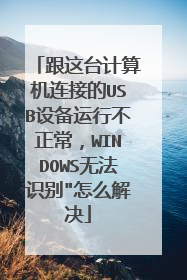
跟这台计算机连接的一个USB设备运行不正常 windows无法识别怎么办 求解跟这台计算机连接的一个USB设备运行不正常 windows无法识别是因为USB的驱动出现故障,需要通过系统设备管理将已经连接的USB设备驱动删除后,重新检测识别该USB便可以正常使用。跟这台计算机连接的一个USB设备运行不正常 windows无法识别是因为USB的驱动出现故障需要重新进行检测识别该USB:1、点击桌面“my computer”。2、鼠标右键点击“my computer”,在选项栏中选择“属性”。3、在界面中点击选择“设备管理器”。4、点击“通用串行总线控制器”,点击该栏中的USB设备,根据红色区域位置,点击红色叉号将该设备删除。5、根据红色区域位置,点击“扫描检测硬件改动”。重新识别该设备并下载驱动。6、通过界面可查看到USB设备驱动重新下载,可以正常使用。
1、右键单击“我的电脑”,选择“管理”选项。2、点击“设备管理器”,下拉“通用串行总线控制器”选项,3、找到“未知USB设备(描述设备符请求失败)”,笔者本身设备未出现问题,所以图片显示为正常。4、此问题可能与USB供电有关,选择“usb root hub”,选择“电源管理”,不允许关闭电源。之后查看问题是否解决即可。扩展资料:四种常见的USB存储设备问题:1、无法安全删除USB设备有些用户可能遇到过这种情况:当他们计划从计算机上移除USB设备时,他们发现无法安全删除;Windows提示无法停止设备,系统会要求用户关闭可能正在使用该设备的所有可能程序,然后再重试。如果您坚持强行弹出USB设备,最终可能会损坏闪存驱动器。2、USB设备无法识别有时,您将USB设备连接到计算机,但计算机中没有任何内容; 这就是我们所谓的USB设备无法识别的问题。3、USB设备不可访问我们知道当我们尝试在计算机上输入USB存储设备时会有多么不安,但是失败了(提示说它需要格式化)。在这种情况下,用户无法看到该USB设备中保存的任何数据。系统提示符可能会出现,建议您格式化驱动器以供进一步使用。Windows提示符表示无法访问所选的USB设备,并且该卷不包含可识别的文件系统。实际上,这可能是因为此USB设备受到病毒攻击或由于其他原因而损坏。4、通过意外删除USB设备中的数据
从本人的维修经验来看无法识别,一是电脑无法识别USB设备。 二是USB设备不能被电脑识别。我们先要判断是电脑的问题还是USB设备的问题。我们可以用其他的USB设备来测试电脑有没有问题。如果是电脑的问题。你的电脑是不是被病毒破坏。USB2.0的驱动是不是安装完好或版本不兼容。有没有软件冲突(先解决软件问题)一般情况出来一个安装驱动程序的提示。如果是电脑硬件问题。我们先用万用表测量USB的四条线(红+5V 白DATA-数据- 绿DATA-数据- 黑 地线)万用表红表笔对地黑表笔测量(白线和渌线。的阻值不相差50欧,这两条线都是从南桥出来的,如果阻值变化过大则可以判断是南桥问题。说明USB在南桥内部的模块烧毁。在来看看外面的USB设备现在很多都要驱动程序。即使没有驱动程序也不会出来无法识别的情况。出现无法识别的情况有几种。一USB数据线不通或接触不良一般都接触那个地方因为时间长可能里面生锈有胀东西还可能有东西在里面挡住了。二 USB线不通。红线不通什么反应也不会有,白线不通无法识别。绿线不通也是无法识别。白线和绿线不可以接反。也是无法识别。黑线不通也没有反应,这个测量的方法上面已经讲到。注意.红线5V电压低也可导致无法识别.三 USB机板内部问题。1晶振不良,不起振。2晶振电容不良(20P)有两个3复位电容电阻不良。复位电压偏底偏高 4三端IC不良为IC提供电压不够5.主IC不良 祝你好运!
症状:一插U盘就总是提示:无法识别的USB设备:跟这台计算机连接的一个USB设备运行不正常,WINDOWS无法识别。可是移动硬盘使用上一点问题也没有。系统始终出现“无法识别的USB设备”。打开“设备管理器”的“通用串口总线控制器”发现有“unkown device”设备,怀疑驱动出现问题,但感觉不太可能,抱着试试看的态度,按照打印机驱动安装要求重新安装驱动,故障依旧。后发现插入U盘也出现“无法识别的USB设备”,但计算机的USB光电鼠标一直可以正常使用,不管插在那一个USB口上。根据这种现象判定:一不可能是USB设备故障,因为打印机和 U盘在其它计算机上能正常使用;二USB接口与主板也不会有问题,因为USB鼠标能在任何一个USB口上正常使用。难道是操作系统出现问题?为了彻底解开这个谜团,我进行了操作系统的全新安装。但完后故障依旧。这让我犯难了,这到底是什么原因致使的呀?后,在“设备管理器”的“通用串口总线控制器”中我逐个停用USB控制器设备,我发现一个奇怪的现象:只要停用“SiS PCI to USB Enhanced Host Controller”,卸载“unkown device”设备,进行扫描检测硬件改动能找到插在计算机上的打印机和U盘了,而且插在其它的USB口上也能识别。难道是“SiS PCI to USB Enhanced Host Controller”这个USB2.0主控器惹的祸吗?我在网上也查不到有关USB2.0主控器启用后导致“无法识别”USB设备的相关的问题。 解决:现时值冬季,气候变得越来越干燥,计算机更容易积累静电导致莫名的计算机故障,严重的会致使硬件损坏。所以,在冬季,做好计算机的静电防止工作显得更加重要,尤其是计算机房的静电防止。启用“SiS PCI to USB Enhanced Host Controller”设备,并释放静电。计算机静电释放的正确方法:关机,拔除主机上所有的连线(包括电源线,鼠标键盘线,显示器数据线,网线,外接设备连线等),按主机电源开关3-5次,每次按住开关一秒钟,中间间隔1-2秒。再开机,OK! 注:电脑设备附近有其他类电器,还是要注意接地不要跟其他的用电设备接同一路

跟这台计算机连接的一个USB设备运行不正常 windows无法识别是因为USB的驱动出现故障,需要通过系统设备管理将已经连接的USB设备驱动删除后,重新检测识别该USB便可以正常使用。跟这台计算机连接的一个USB设备运行不正常 windows无法识别是因为USB的驱动出现故障需要重新进行检测识别该USB:1、点击桌面“my computer”。2、鼠标右键点击“my computer”,在选项栏中选择“属性”。3、在界面中点击选择“设备管理器”。4、点击“通用串行总线控制器”,点击该栏中的USB设备,根据红色区域位置,点击红色叉号将该设备删除。5、根据红色区域位置,点击“扫描检测硬件改动”。重新识别该设备并下载驱动。6、通过界面可查看到USB设备驱动重新下载,可以正常使用。
1、右键单击“我的电脑”,选择“管理”选项。2、点击“设备管理器”,下拉“通用串行总线控制器”选项,3、找到“未知USB设备(描述设备符请求失败)”,笔者本身设备未出现问题,所以图片显示为正常。4、此问题可能与USB供电有关,选择“usb root hub”,选择“电源管理”,不允许关闭电源。之后查看问题是否解决即可。扩展资料:四种常见的USB存储设备问题:1、无法安全删除USB设备有些用户可能遇到过这种情况:当他们计划从计算机上移除USB设备时,他们发现无法安全删除;Windows提示无法停止设备,系统会要求用户关闭可能正在使用该设备的所有可能程序,然后再重试。如果您坚持强行弹出USB设备,最终可能会损坏闪存驱动器。2、USB设备无法识别有时,您将USB设备连接到计算机,但计算机中没有任何内容; 这就是我们所谓的USB设备无法识别的问题。3、USB设备不可访问我们知道当我们尝试在计算机上输入USB存储设备时会有多么不安,但是失败了(提示说它需要格式化)。在这种情况下,用户无法看到该USB设备中保存的任何数据。系统提示符可能会出现,建议您格式化驱动器以供进一步使用。Windows提示符表示无法访问所选的USB设备,并且该卷不包含可识别的文件系统。实际上,这可能是因为此USB设备受到病毒攻击或由于其他原因而损坏。4、通过意外删除USB设备中的数据
从本人的维修经验来看无法识别,一是电脑无法识别USB设备。 二是USB设备不能被电脑识别。我们先要判断是电脑的问题还是USB设备的问题。我们可以用其他的USB设备来测试电脑有没有问题。如果是电脑的问题。你的电脑是不是被病毒破坏。USB2.0的驱动是不是安装完好或版本不兼容。有没有软件冲突(先解决软件问题)一般情况出来一个安装驱动程序的提示。如果是电脑硬件问题。我们先用万用表测量USB的四条线(红+5V 白DATA-数据- 绿DATA-数据- 黑 地线)万用表红表笔对地黑表笔测量(白线和渌线。的阻值不相差50欧,这两条线都是从南桥出来的,如果阻值变化过大则可以判断是南桥问题。说明USB在南桥内部的模块烧毁。在来看看外面的USB设备现在很多都要驱动程序。即使没有驱动程序也不会出来无法识别的情况。出现无法识别的情况有几种。一USB数据线不通或接触不良一般都接触那个地方因为时间长可能里面生锈有胀东西还可能有东西在里面挡住了。二 USB线不通。红线不通什么反应也不会有,白线不通无法识别。绿线不通也是无法识别。白线和绿线不可以接反。也是无法识别。黑线不通也没有反应,这个测量的方法上面已经讲到。注意.红线5V电压低也可导致无法识别.三 USB机板内部问题。1晶振不良,不起振。2晶振电容不良(20P)有两个3复位电容电阻不良。复位电压偏底偏高 4三端IC不良为IC提供电压不够5.主IC不良 祝你好运!
症状:一插U盘就总是提示:无法识别的USB设备:跟这台计算机连接的一个USB设备运行不正常,WINDOWS无法识别。可是移动硬盘使用上一点问题也没有。系统始终出现“无法识别的USB设备”。打开“设备管理器”的“通用串口总线控制器”发现有“unkown device”设备,怀疑驱动出现问题,但感觉不太可能,抱着试试看的态度,按照打印机驱动安装要求重新安装驱动,故障依旧。后发现插入U盘也出现“无法识别的USB设备”,但计算机的USB光电鼠标一直可以正常使用,不管插在那一个USB口上。根据这种现象判定:一不可能是USB设备故障,因为打印机和 U盘在其它计算机上能正常使用;二USB接口与主板也不会有问题,因为USB鼠标能在任何一个USB口上正常使用。难道是操作系统出现问题?为了彻底解开这个谜团,我进行了操作系统的全新安装。但完后故障依旧。这让我犯难了,这到底是什么原因致使的呀?后,在“设备管理器”的“通用串口总线控制器”中我逐个停用USB控制器设备,我发现一个奇怪的现象:只要停用“SiS PCI to USB Enhanced Host Controller”,卸载“unkown device”设备,进行扫描检测硬件改动能找到插在计算机上的打印机和U盘了,而且插在其它的USB口上也能识别。难道是“SiS PCI to USB Enhanced Host Controller”这个USB2.0主控器惹的祸吗?我在网上也查不到有关USB2.0主控器启用后导致“无法识别”USB设备的相关的问题。 解决:现时值冬季,气候变得越来越干燥,计算机更容易积累静电导致莫名的计算机故障,严重的会致使硬件损坏。所以,在冬季,做好计算机的静电防止工作显得更加重要,尤其是计算机房的静电防止。启用“SiS PCI to USB Enhanced Host Controller”设备,并释放静电。计算机静电释放的正确方法:关机,拔除主机上所有的连线(包括电源线,鼠标键盘线,显示器数据线,网线,外接设备连线等),按主机电源开关3-5次,每次按住开关一秒钟,中间间隔1-2秒。再开机,OK! 注:电脑设备附近有其他类电器,还是要注意接地不要跟其他的用电设备接同一路
1、右键单击“我的电脑”,选择“管理”选项。2、点击“设备管理器”,下拉“通用串行总线控制器”选项,3、找到“未知USB设备(描述设备符请求失败)”,笔者本身设备未出现问题,所以图片显示为正常。4、此问题可能与USB供电有关,选择“usb root hub”,选择“电源管理”,不允许关闭电源。之后查看问题是否解决即可。扩展资料:四种常见的USB存储设备问题:1、无法安全删除USB设备有些用户可能遇到过这种情况:当他们计划从计算机上移除USB设备时,他们发现无法安全删除;Windows提示无法停止设备,系统会要求用户关闭可能正在使用该设备的所有可能程序,然后再重试。如果您坚持强行弹出USB设备,最终可能会损坏闪存驱动器。2、USB设备无法识别有时,您将USB设备连接到计算机,但计算机中没有任何内容; 这就是我们所谓的USB设备无法识别的问题。3、USB设备不可访问我们知道当我们尝试在计算机上输入USB存储设备时会有多么不安,但是失败了(提示说它需要格式化)。在这种情况下,用户无法看到该USB设备中保存的任何数据。系统提示符可能会出现,建议您格式化驱动器以供进一步使用。Windows提示符表示无法访问所选的USB设备,并且该卷不包含可识别的文件系统。实际上,这可能是因为此USB设备受到病毒攻击或由于其他原因而损坏。4、通过意外删除USB设备中的数据
从本人的维修经验来看无法识别,一是电脑无法识别USB设备。 二是USB设备不能被电脑识别。我们先要判断是电脑的问题还是USB设备的问题。我们可以用其他的USB设备来测试电脑有没有问题。如果是电脑的问题。你的电脑是不是被病毒破坏。USB2.0的驱动是不是安装完好或版本不兼容。有没有软件冲突(先解决软件问题)一般情况出来一个安装驱动程序的提示。如果是电脑硬件问题。我们先用万用表测量USB的四条线(红+5V 白DATA-数据- 绿DATA-数据- 黑 地线)万用表红表笔对地黑表笔测量(白线和渌线。的阻值不相差50欧,这两条线都是从南桥出来的,如果阻值变化过大则可以判断是南桥问题。说明USB在南桥内部的模块烧毁。在来看看外面的USB设备现在很多都要驱动程序。即使没有驱动程序也不会出来无法识别的情况。出现无法识别的情况有几种。一USB数据线不通或接触不良一般都接触那个地方因为时间长可能里面生锈有胀东西还可能有东西在里面挡住了。二 USB线不通。红线不通什么反应也不会有,白线不通无法识别。绿线不通也是无法识别。白线和绿线不可以接反。也是无法识别。黑线不通也没有反应,这个测量的方法上面已经讲到。注意.红线5V电压低也可导致无法识别.三 USB机板内部问题。1晶振不良,不起振。2晶振电容不良(20P)有两个3复位电容电阻不良。复位电压偏底偏高 4三端IC不良为IC提供电压不够5.主IC不良 祝你好运!
症状:一插U盘就总是提示:无法识别的USB设备:跟这台计算机连接的一个USB设备运行不正常,WINDOWS无法识别。可是移动硬盘使用上一点问题也没有。系统始终出现“无法识别的USB设备”。打开“设备管理器”的“通用串口总线控制器”发现有“unkown device”设备,怀疑驱动出现问题,但感觉不太可能,抱着试试看的态度,按照打印机驱动安装要求重新安装驱动,故障依旧。后发现插入U盘也出现“无法识别的USB设备”,但计算机的USB光电鼠标一直可以正常使用,不管插在那一个USB口上。根据这种现象判定:一不可能是USB设备故障,因为打印机和 U盘在其它计算机上能正常使用;二USB接口与主板也不会有问题,因为USB鼠标能在任何一个USB口上正常使用。难道是操作系统出现问题?为了彻底解开这个谜团,我进行了操作系统的全新安装。但完后故障依旧。这让我犯难了,这到底是什么原因致使的呀?后,在“设备管理器”的“通用串口总线控制器”中我逐个停用USB控制器设备,我发现一个奇怪的现象:只要停用“SiS PCI to USB Enhanced Host Controller”,卸载“unkown device”设备,进行扫描检测硬件改动能找到插在计算机上的打印机和U盘了,而且插在其它的USB口上也能识别。难道是“SiS PCI to USB Enhanced Host Controller”这个USB2.0主控器惹的祸吗?我在网上也查不到有关USB2.0主控器启用后导致“无法识别”USB设备的相关的问题。 解决:现时值冬季,气候变得越来越干燥,计算机更容易积累静电导致莫名的计算机故障,严重的会致使硬件损坏。所以,在冬季,做好计算机的静电防止工作显得更加重要,尤其是计算机房的静电防止。启用“SiS PCI to USB Enhanced Host Controller”设备,并释放静电。计算机静电释放的正确方法:关机,拔除主机上所有的连线(包括电源线,鼠标键盘线,显示器数据线,网线,外接设备连线等),按主机电源开关3-5次,每次按住开关一秒钟,中间间隔1-2秒。再开机,OK! 注:电脑设备附近有其他类电器,还是要注意接地不要跟其他的用电设备接同一路

显示跟电脑连接的前一个USB设备工作不正常怎么办?如果连接到此计算机的USB设备无法正常运行,该怎么办 1.在左下角开始菜单打开控制面板。2.打开后,把右上角的查看方式改成类别,选择系统和安全性。3.选择左侧栏的硬件和声音,然后单击右侧的设备管理器。4.打开设备管理器,然后展开通用串行总线控制器。5.检查是否存在未知的USB设备。如果存在,请右键单击该设备,然后选择“属性”。6.打开属性窗口后,切换到电源管理界面,删除选项以允许计算机关闭下面的此设备以节省电源,然后单击“确定”。有时候我们会将手机连接电脑来进行一些操作,但是手机插上电脑后,在电脑桌面右下角却出现了“无法识别的USB设备,跟这台计算机连接的前一个USB设备工作不正常,Windows无法识别它”的提示,对此该怎么解决呢?Win8系统提示“这台计算机连接的前一个USB设备不正常”怎么办?解决方法一:1、右键单击“我的电脑”,选择“管理”选项;Win8系统提示“这台计算机连接的前一个USB设备不正常”怎么办?2、点击“设备管理器”,下拉“通用串行总线控制器”选项,找到“未知USB设备(描述设备符请求失败)”,找到症结所在;Win8系统提示“这台计算机连接的前一个USB设备不正常”怎么办?Win8系统提示“这台计算机连接的前一个USB设备不正常”怎么办?3、此问题可能与USB供电有关,选择“usb root hub”,选择“电源管理”,如图所示,不允许关闭电源;Win8系统提示“这台计算机连接的前一个USB设备不正常”怎么办?解决方法二:1、如果以上方法更变后无法启动,则证明问题在手机上,需要下载手机连接软件;Win8系统提示“这台计算机连接的前一个USB设备不正常”怎么办?2、选择使用wifi连接;Win8系统提示“这台计算机连接的前一个USB设备不正常”怎么办?3、用手机扫描这个二维码;Win8系统提示“这台计算机连接的前一个USB设备不正常”怎么办?4、手机扫描后,点击“马上安装”;Win8系统提示“这台计算机连接的前一个USB设备不正常”怎么办?5、将手机上显示的数字输入到电脑,即可完成连接;Win8系统提示“这台计算机连接的前一个USB设备不正常”怎么办?Win8系统提示“这台计算机连接的前一个USB设备不正常”怎么办? 以上便是解决手机连接电脑出现上述提示的办法,如果你将手机连接电脑后出现了相同的提示,就可以尝试用上面的方法来解决。最后希望本篇教程能够对你有所帮助。
你好,这种情况,说明usb设备没问题。一般是此电脑的usb插口与usb设备的插头接触不良引起。(尝试活动下插头,打开设备管理器,看看是否某一瞬间会正确的识别出设备属性)也有可能,电脑用得比较久了,电源衰减或主板usb插口输出电压不足。这种情况,一般不会同时所有的usb口都不能用。更换到主板板载的usb试试。
如果是这个情况的话,你如果以前可以使用,考虑是否主板驱动程序问题导致的,尝试更新一下主板驱动程序看看,如果还是不行,考虑更换插口看看,其他插口可以使用,就考虑这个usb接口出问题了,可能你是损坏或是供电不足
一台电脑无法正常使用USB设备,当接入USB移动硬盘、U盘等时,移动硬盘和U盘等无法使用,但这些设备在其他电脑上能够正常使用。 故障分析:根据故障现象分析,可能是电脑的USB接口的供电电流较小,而移动硬盘等设备的耗电量较大,造成移动设备不能正常使用所致,应重点检查主板的USB接口电路问题。故障排除:1.首先断开电源,打开机箱,拆下主板检查USB接口电路中的元件,发现USB接口附近有两个电容开路损坏。 2.接着用同型号的电容更换,然后安装好主板,开机测试,USB设备可以被识别并打开使用,故障排除。

如果连接到此计算机的USB设备无法正常运行,该怎么办 1.在左下角开始菜单打开控制面板。2.打开后,把右上角的查看方式改成类别,选择系统和安全性。3.选择左侧栏的硬件和声音,然后单击右侧的设备管理器。4.打开设备管理器,然后展开通用串行总线控制器。5.检查是否存在未知的USB设备。如果存在,请右键单击该设备,然后选择“属性”。6.打开属性窗口后,切换到电源管理界面,删除选项以允许计算机关闭下面的此设备以节省电源,然后单击“确定”。有时候我们会将手机连接电脑来进行一些操作,但是手机插上电脑后,在电脑桌面右下角却出现了“无法识别的USB设备,跟这台计算机连接的前一个USB设备工作不正常,Windows无法识别它”的提示,对此该怎么解决呢?Win8系统提示“这台计算机连接的前一个USB设备不正常”怎么办?解决方法一:1、右键单击“我的电脑”,选择“管理”选项;Win8系统提示“这台计算机连接的前一个USB设备不正常”怎么办?2、点击“设备管理器”,下拉“通用串行总线控制器”选项,找到“未知USB设备(描述设备符请求失败)”,找到症结所在;Win8系统提示“这台计算机连接的前一个USB设备不正常”怎么办?Win8系统提示“这台计算机连接的前一个USB设备不正常”怎么办?3、此问题可能与USB供电有关,选择“usb root hub”,选择“电源管理”,如图所示,不允许关闭电源;Win8系统提示“这台计算机连接的前一个USB设备不正常”怎么办?解决方法二:1、如果以上方法更变后无法启动,则证明问题在手机上,需要下载手机连接软件;Win8系统提示“这台计算机连接的前一个USB设备不正常”怎么办?2、选择使用wifi连接;Win8系统提示“这台计算机连接的前一个USB设备不正常”怎么办?3、用手机扫描这个二维码;Win8系统提示“这台计算机连接的前一个USB设备不正常”怎么办?4、手机扫描后,点击“马上安装”;Win8系统提示“这台计算机连接的前一个USB设备不正常”怎么办?5、将手机上显示的数字输入到电脑,即可完成连接;Win8系统提示“这台计算机连接的前一个USB设备不正常”怎么办?Win8系统提示“这台计算机连接的前一个USB设备不正常”怎么办? 以上便是解决手机连接电脑出现上述提示的办法,如果你将手机连接电脑后出现了相同的提示,就可以尝试用上面的方法来解决。最后希望本篇教程能够对你有所帮助。
你好,这种情况,说明usb设备没问题。一般是此电脑的usb插口与usb设备的插头接触不良引起。(尝试活动下插头,打开设备管理器,看看是否某一瞬间会正确的识别出设备属性)也有可能,电脑用得比较久了,电源衰减或主板usb插口输出电压不足。这种情况,一般不会同时所有的usb口都不能用。更换到主板板载的usb试试。
如果是这个情况的话,你如果以前可以使用,考虑是否主板驱动程序问题导致的,尝试更新一下主板驱动程序看看,如果还是不行,考虑更换插口看看,其他插口可以使用,就考虑这个usb接口出问题了,可能你是损坏或是供电不足
一台电脑无法正常使用USB设备,当接入USB移动硬盘、U盘等时,移动硬盘和U盘等无法使用,但这些设备在其他电脑上能够正常使用。 故障分析:根据故障现象分析,可能是电脑的USB接口的供电电流较小,而移动硬盘等设备的耗电量较大,造成移动设备不能正常使用所致,应重点检查主板的USB接口电路问题。故障排除:1.首先断开电源,打开机箱,拆下主板检查USB接口电路中的元件,发现USB接口附近有两个电容开路损坏。 2.接着用同型号的电容更换,然后安装好主板,开机测试,USB设备可以被识别并打开使用,故障排除。
你好,这种情况,说明usb设备没问题。一般是此电脑的usb插口与usb设备的插头接触不良引起。(尝试活动下插头,打开设备管理器,看看是否某一瞬间会正确的识别出设备属性)也有可能,电脑用得比较久了,电源衰减或主板usb插口输出电压不足。这种情况,一般不会同时所有的usb口都不能用。更换到主板板载的usb试试。
如果是这个情况的话,你如果以前可以使用,考虑是否主板驱动程序问题导致的,尝试更新一下主板驱动程序看看,如果还是不行,考虑更换插口看看,其他插口可以使用,就考虑这个usb接口出问题了,可能你是损坏或是供电不足
一台电脑无法正常使用USB设备,当接入USB移动硬盘、U盘等时,移动硬盘和U盘等无法使用,但这些设备在其他电脑上能够正常使用。 故障分析:根据故障现象分析,可能是电脑的USB接口的供电电流较小,而移动硬盘等设备的耗电量较大,造成移动设备不能正常使用所致,应重点检查主板的USB接口电路问题。故障排除:1.首先断开电源,打开机箱,拆下主板检查USB接口电路中的元件,发现USB接口附近有两个电容开路损坏。 2.接着用同型号的电容更换,然后安装好主板,开机测试,USB设备可以被识别并打开使用,故障排除。

无法识别的USB设备:跟这台计算机连接的一个USB设备运行不正常,WINDOWS无法识别,如何解决摘要1、打开我的电脑,右键点击此电脑。2、点击管理。3、进入管理设置界面,点击设备管理器,找到通用串行总线控制器的选项点击。4、找到未知USB设备,找到问题5、点击usb root hub,进入修改usb root hub的属性6、选择“电源管理”,不允许关闭电源
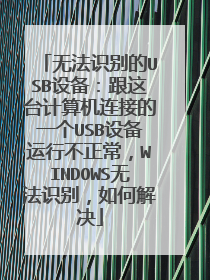
摘要1、打开我的电脑,右键点击此电脑。2、点击管理。3、进入管理设置界面,点击设备管理器,找到通用串行总线控制器的选项点击。4、找到未知USB设备,找到问题5、点击usb root hub,进入修改usb root hub的属性6、选择“电源管理”,不允许关闭电源
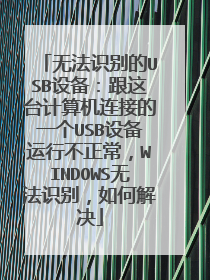
如何解决跟这台计算机连接的一个usb设备运行不正常有时候我们在电脑插入usb设备的时候,提示这台计算机连接的前一个USB设备不正常,怎么解决呢,下面来分享一下方法。 1.右键单击计算机选择管理选项2.依次点击设备管理器—通用串行总线控制器3.右键点击usbroothub选择属性点击电源管理4.勾选允许计算机关闭此设备以节约电源5.最后点击确定即可本文章基于Dell灵越5000品牌、Windows10系统撰写的。
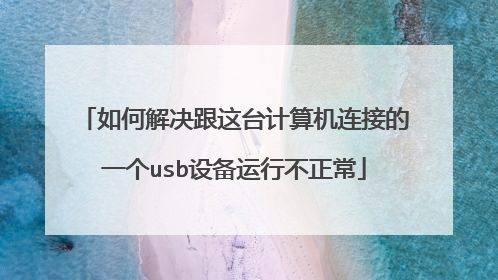
有时候我们在电脑插入usb设备的时候,提示这台计算机连接的前一个USB设备不正常,怎么解决呢,下面来分享一下方法。 1.右键单击计算机选择管理选项2.依次点击设备管理器—通用串行总线控制器3.右键点击usbroothub选择属性点击电源管理4.勾选允许计算机关闭此设备以节约电源5.最后点击确定即可本文章基于Dell灵越5000品牌、Windows10系统撰写的。